خوش آموز درخت تو گر بار دانش بگیرد، به زیر آوری چرخ نیلوفری را
رفع ارور Unable to access Samba share

Samba یک پروتکل لایه اپلیکیشن یا لایه 7 است که هدف اصلی آن اشتراک گذاری برای فایل ها است و بدون آن امکان اشتراک گذاری فایل و فولدر وجود ندارد. بسیاری از کاربران ارور Unable to access Samba share را گزارش کرده اند و بدین ترتیب اگر شما هم گیر چنین اروری افتاده اید، با مشکل بزرگ رو هستید ولی هر مشکلی راه حلی دارد و ما هم در این پست راه حل های این مشکل را ارائه خواهیم کرد.

Samba روی اکثر سیستم های مبتنی بر یونیکس، مانند سیستم عامل لینوکس، اجرا می شود. نام Samba از Server Message Block یا SMB اقتباس کرده است و شما برای برقراری ارتباط با سیستم هایی که ویندوزی هستند از SMB استفاده می کنید.
از زمان ورژن 1709، Samba با مشکلاتی در ویندوز مواجه شده که زیرا ویندوز از دسترسی unauthenticated به Share هایی که از SMB2 استفاده می کنند، دسترسی مهمان را فعال می کند . با این وجود، راهی برای حل این مشکل وجود دارد.
سپس مسیر زیر را در Group policy دنبال کنید:
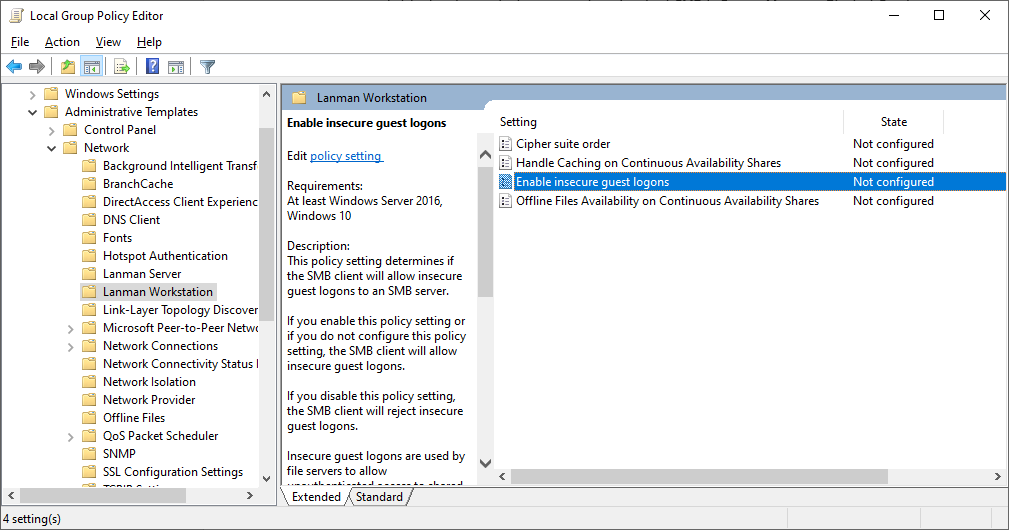
مانند تصویر فوق پالیسی Enable insecure guest logons را یافته و روی آن دابل کلیک کنید تا فرم تنظیمات آن باز شود. سپس مانند تصویر زیر گزینه Enabled را فعال و ok کنید.
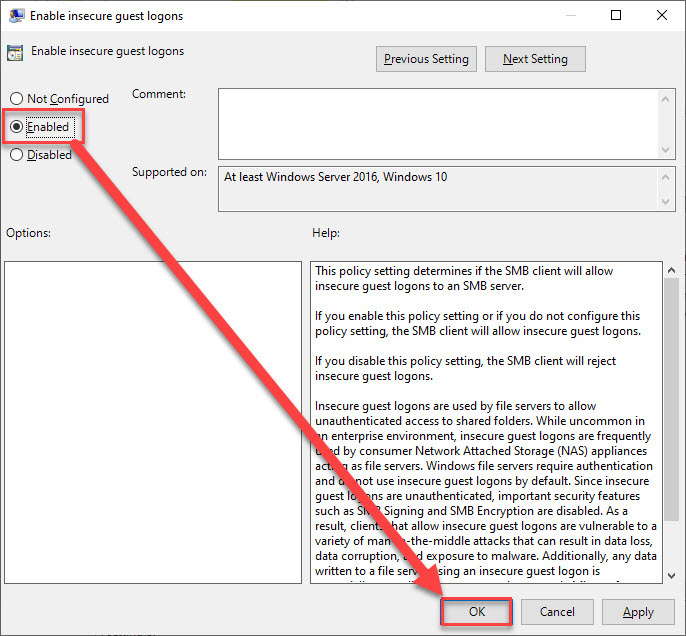
سپس از ویندوز Sign out کرده و دوباره Sign in کنید و یا سیستم تان را ریستارت کنید و وضعیت مشکل را بررسی کنید.
دوباره به Group policy ویندوز وارد شوید و مسیر زیر را دنبال کنید:
در این مسیر به دنبال پالیسی زیر بروید:
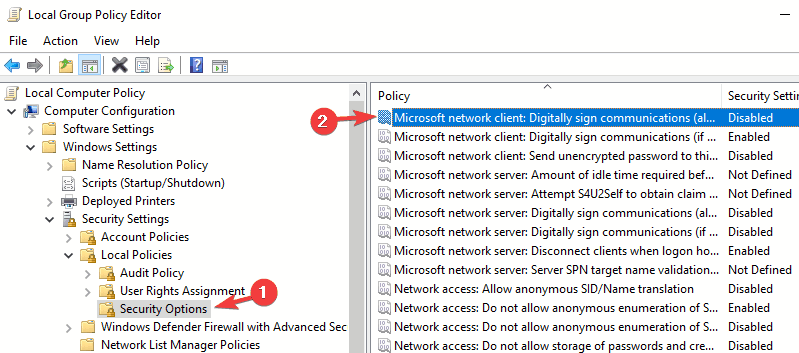
روی پالیسی مذکور دابل کلیک کنید تا فرم تنظیمات آن باز شده و Disabled را فعال و ok کنید.
برای اعمال تغییرات پالیسی هم از ویندوز Sign out کرده و دوباره Sign in کنید و یا سیستم تان را ریستارت کنید و وضعیت مشکل را بررسی کنید.

Samba روی اکثر سیستم های مبتنی بر یونیکس، مانند سیستم عامل لینوکس، اجرا می شود. نام Samba از Server Message Block یا SMB اقتباس کرده است و شما برای برقراری ارتباط با سیستم هایی که ویندوزی هستند از SMB استفاده می کنید.
از زمان ورژن 1709، Samba با مشکلاتی در ویندوز مواجه شده که زیرا ویندوز از دسترسی unauthenticated به Share هایی که از SMB2 استفاده می کنند، دسترسی مهمان را فعال می کند . با این وجود، راهی برای حل این مشکل وجود دارد.
1. Change Group Policy settings
به Group policy ویندوز وارد شوید.سپس مسیر زیر را در Group policy دنبال کنید:
Computer Configuration- Administrative Templates - Network - Lanman Workstation
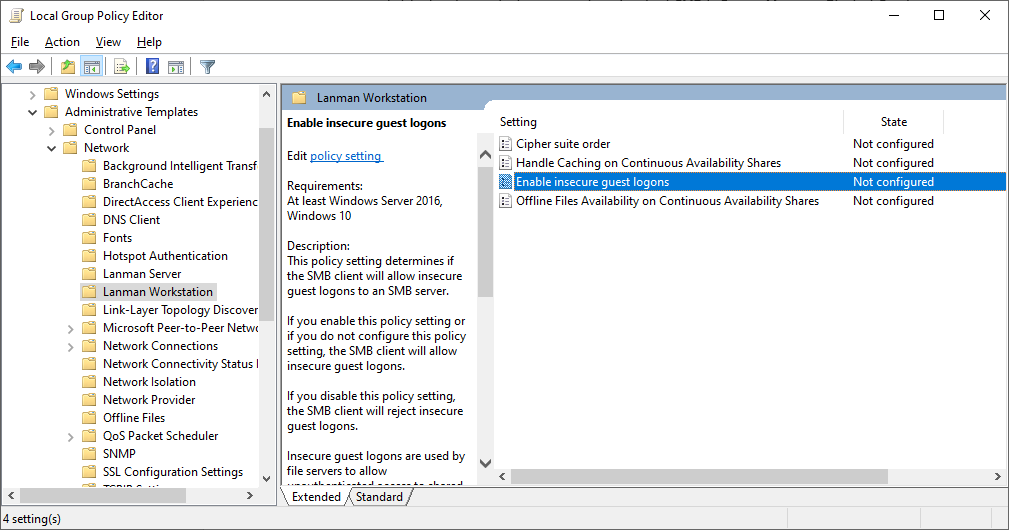
مانند تصویر فوق پالیسی Enable insecure guest logons را یافته و روی آن دابل کلیک کنید تا فرم تنظیمات آن باز شود. سپس مانند تصویر زیر گزینه Enabled را فعال و ok کنید.
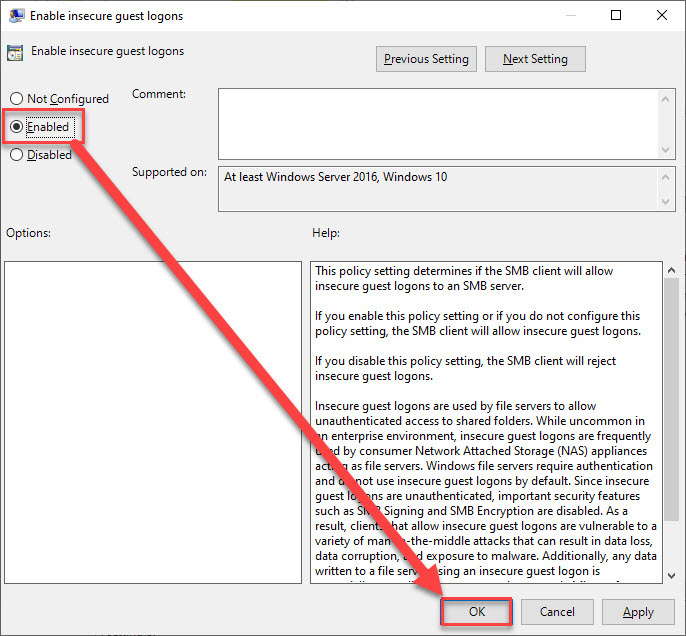
سپس از ویندوز Sign out کرده و دوباره Sign in کنید و یا سیستم تان را ریستارت کنید و وضعیت مشکل را بررسی کنید.
2. Enable SMB 1.0
در این روش باید SMB ورژن 1 را که بصورت پیشفرض در ویندوزهای ورژن 1703 و بالاتر غیرفعال است را دوباره فعال کنید. برای این منظور می توانید از لینک زیر کمک بگیرید:3. Disable Digitally sign communications policy
در وضعیتی که از یک سیستم لینوکسی به سیستم ویندوز ارتباط می گیرید و قصد دسترسی به فایلها در ویندوز را دارید، samaba ممکن است مذاکرات امنیتی Session با ویندوز را نادیده بگیرد و از این رو برای رفع مشکل می توانید کارهای زیر را انجام دهید:دوباره به Group policy ویندوز وارد شوید و مسیر زیر را دنبال کنید:
Computer Configuration - Windows Settings - Security Settings - Local Policies - Security Options
در این مسیر به دنبال پالیسی زیر بروید:
Microsoft network client: Digitally sign communications (always)
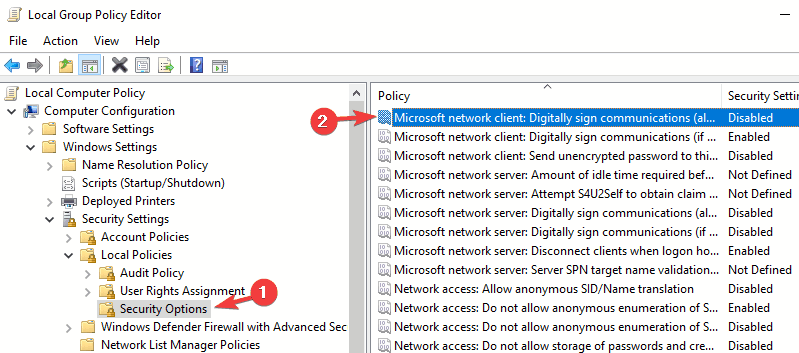
روی پالیسی مذکور دابل کلیک کنید تا فرم تنظیمات آن باز شده و Disabled را فعال و ok کنید.
برای اعمال تغییرات پالیسی هم از ویندوز Sign out کرده و دوباره Sign in کنید و یا سیستم تان را ریستارت کنید و وضعیت مشکل را بررسی کنید.





نمایش دیدگاه ها (0 دیدگاه)
دیدگاه خود را ثبت کنید: